Text iQ para Emisión de tickets
Acerca de Text iQ para Emisión de tickets
En un programa de ciclo cerrado, hay ocasiones en las que necesitamos realizar un análisis de texto más profundo en campos abiertos, como comentarios de clientes recopilados o pasos detallados que tomó el representante de servicio al cliente para resolver el problema. Text iQ en su tablero de CX se puede usar para analizar datos de ticket y otros campos de ticket predeterminados (como causa raíz y detalles de seguimiento). Obtenga información sobre las interacciones de los ticket mediante el uso del análisis de sentimiento, la configuración de temas de etiquetado automático basados en búsquedas y más.
Permisos de usuario necesarios
Antes de que un usuario pueda analizar los campos de ticket en Text iQ, estos deben cumplir varios criterios. En primer lugar, el usuario debe ser un Administrador de Marca/organización.
También es necesario agregar el usuario a un role con Activar el Tablero activado. Agregue el Tablero donde realizará el análisis de texto en los campos del ticket y reportará los resultados y habilite este permiso. Ver más en Cómo funciona cada permiso del tablero de CX.
Configuración del texto del Tablero Text iQ
Antes de usar Text iQ en los campos de emisión de tickets , asegúrese de tener los datos de ticket adecuados y Text iQ configurado en su Tablero de CX .
Configuración de Text iQ en el Tablero
- Su Tablero tiene al menos uno fuente de datos del Tablero mapeado. Esto puede ser Datos del ticket fuente de datos o una fuente de datos de encuesta .
- Tienes al menos uno texto abierto campo en esta fuente de datos.
- Necesitas abrir Text iQ en el Tablero.
Mapeo de datos de Ticket de Open Text
Datos del Ticket Es donde se almacenan todos los campos para el reporte de ticket de su marca/organización. Realizar un cambio en esta página afecta los informes de ticket de toda su marca/organización. Para los campos que desea utilizar en Text iQ, debe agregar un nuevo campo, incluso si ya están incluidos en los datos del Ticket , para no afectar inadvertidamente otros informes de ticket en la marca/organización.
Asegúrese de marcar los campos que desea poder analizar en Text iQ como Texto abierto Tipo de campo.
- Abre tu conjunto de datos de informes de ticket.
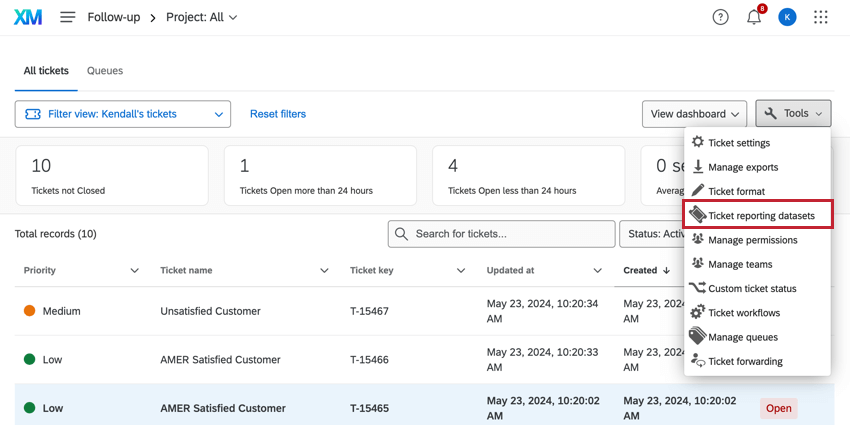
- Hacer clic Agregar campo.
- Nombra el campo. Asegúrese de que este nombre sea único y conciso.

- Establezca el tipo de campo en Texto abierto.
- Seleccione el campo de ticket que desea asignar.
- Haga clic en Guardar.
Realizar análisis de texto en los datos de los Ticket
Ahora que su Tablero está completamente configurado, es momento de abrir Text iQ y comenzar a analizar los datos de sus ticket .
- Haga clic en el botón Text iQ en su Tablero o vaya a su configuración y seleccione Text iQ.

- Hacer clic Fuente de datos.

- Seleccionar Datos del Ticket.
Si tiene varios campos de ticket de Open Text, puede utilizar el Campo menú desplegable siguiente a la fuente de datos para seleccionar qué campo desea analizar.
Capacidades de Text iQ
Text iQ tiene las mismas capacidades en la Plataforma de Encuesta que en los Paneles de CX . A continuación se muestra una serie de enlaces a las páginas de la Plataforma de Encuesta , con instrucciones paso a paso.
- Funcionalidad de Text iQ: Navegar por Text iQ, guardar cambios y las capacidades de revisión ortográfica y lematización.
- Temas en Text iQ: Cómo crear y administrar temas de Text iQ . También incluye cómo crear búsquedas complejas que etiquetan automáticamente las respuestas relevantes a medida que se recopilan.
- Análisis de sentimiento: Cómo editar y realizar análisis de sentimiento.
- Widgets en Text iQ: Cómo leer y administrar los widgets que aparecen directamente dentro de Text iQ. Tenga en cuenta que estos no son necesariamente widgets que se puedan usar en las páginas del Panel de CX .